

Prohlížení na záložkách je užitečná funkčnost všech moderních prohlížečů, které mnozí z nás jednoduše nemohou udělat. Umožňuje uživatelům surfovat přes několik webových stránek ve spojení bez nutnosti otevírat více oken. Ovládání záložek se však samo o sobě může stát těžkopádným úkolem, zejména pokud máte stále otevřeno spoustu záložek. Předtím jsme pokryli hromadu rozšíření pro prohlížeč Google Chrome, které spravují správu záložek, i když hledáte způsob, jak je snadno spravovat rozdělením do více předorganizovaných oken, Změna velikosti tabulek udělá to pro vás. Rozšíření je navrženo tak, aby rozdělovalo karty prohlížeče do dalších oken v předdefinovaných nebo uživatelských rozvrženích, což se může ukázat jako zvlášť užitečné v době, kdy je váš seznam karet příliš dlouhý, aby byl zvládnutelný ručně, a již nemůžete vidět tituly a dokonce i favicony načtených webových stránek. Rozšíření může být také užitečné pro prohlížení okénka všech vašich otevřených karet
Po instalaci je vedle panelu URL umístěno tlačítko, které klepne, čímž se otevře panel předdefinovaných rozložení, který nese rozměry mřížky

Je pravda, že počet dostupných velikostí sítě není příliš působivý - najdete celkem pět rozvržení mřížky včetně 2 × 2, 3 × 1, 2 × 1 apod. - vzrušující částí je možnost zadat vlastní velikost tvoje volba. To neznamená, že výchozí rozvržení nejsou vůbec užitečné, konkrétně rozvržení 2 × 2, které dělá skvělou práci při rozdělování vašich karet přes 4 okna a funguje skvěle na většině obrazovek. Pokud v okně Chrome obsahuje více karet než těch, které se skutečně hodí do některého z rozvržení, přemístit záložku Tab Změna velikosti šikovně umístí více oken do jednoho okna. Například pokud máte v okně 8 karet a zvolíte 2 × 2, změní se velikost tabulek o 5 karet v prvním okně, zatímco ostatní se rozdělí nad jejich vlastní samostatné okno. Tuto možnost však můžete deaktivovat klepnutím na zaškrtnutí políčka Jedna karta a zadáním vlastní velikosti rozvržení
Vše, co musíte udělat, je označit tabulátorem Změnit velikost řádků a sloupců, které chcete, zadáním hodnoty do příslušných polí a stisknutím Uložit . Rozšíření také zobrazuje náhled rozvržení vlevo.
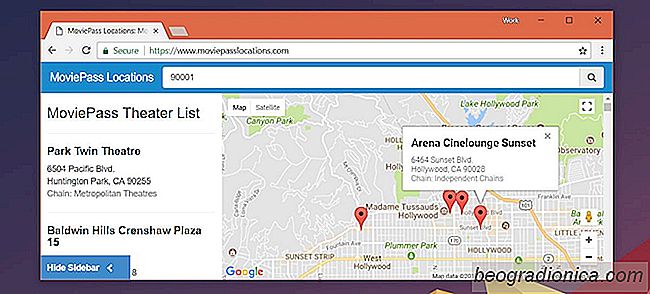
Najděte si filmy Cinema ve vaší oblasti s vaším zipcode
Netflix má slušnou službu s názvem MoviePass. Při odběru 10 $ / měsíc můžete sledovat jeden film, každý den v zúčastněném kině. Je to v podstatě služba předplacených služeb, která vám každý měsíc poskytuje přístup k 30 vstupenek na film za 10 dolarů. Sledování filmů nemůže být levnější než to. Jeden, velmi malý úlovek se službou je.

Jak omezit rychlost stahování v prohlížeči Chrome
Prohlížeče mají základní správce stahování, který může stahovat soubory a skenovat je na škodlivý obsah. Ve srovnání s aplikacemi pro stahování stahovaných aplikací na ploše je správce stahování prohlížeče na funkcích prázdný. Nemá nic jiného, než nabídnout. Firefox vám umožní pokračovat v neúspěšném stahování, ale Chrome to ne.